Die Datei autorun.inf finden wir meist, zusammen mit Programmdateien, im Hauptverzeichnis von CDs oder manchmal auch USB-Sticks. Hier erklären wir, um was es sich da eigentlich handelt und wie man autorun.inf selbst clever einsetzen kann.
Autorun ist eines der Wörter, die wir uns leicht selbst herleiten können. Es setzt sich aus auto (für automatisch, Automatik) und run (für laufen starten) zusammen. Also spricht man hier auch gerne von der Autostartdatei. Microsoft Windows ist in seiner Standardkonfiguration so eingestellt, dass es bei neuen Datenträgern nach dieser Datei sucht und dann die darin enthaltenen Befehle ausführt.
Aus diesem Grund werden diese Dateien und damit verbundene Software (etwa zur automatischen Installation) gerne auf Setup-CDs genutzt. Sie finden aber auch auf USB-Sticks Verwendung, um dort beispielsweise Menüs oder Sicherheitstools automatisch zu starten.
Welche Befehle kann autorun.inf enthalten?
Die autorun.inf-Datei ist eine reine Textdatei, die wir beispielsweise mit dem Windows-Editor jederzeit öffnen und editieren können (wenn sie nicht auf einem schreibgeschützten Medium wie einer CD vorliegt).

Sie enthält in der Regel vier Zeilen. Hier mal ein Beispiel:
In die oberste Zeile kommt AutoRun in eckigen Klammern
open=start.exe
icon=start.exe
action=Starte das Programm
Die oberste Zeile leitet alles ein und dient als Erkennung. Der Befehl open ruft das Programm auf, das automatisch gestartet werden kann. Icon kennzeichnet den Ort, an dem wir ein Icon für die Darstellung der autorun.inf-Datei im Windows Explorer suchen. Das kann auch eine Grafik im ICO-Format sein. Action ist das, was uns angezeigt wird, wenn man die Datei im Explorer sieht.
Man kann noch weitere Befehle und Optionen in der Datei verstecken. Es ist beispielsweise möglich, dort noch ein Kontextmenü einzubinden oder durch den Befehl „shellexecute“ Dateien mit dem dazu verknüpften Programm aufzurufen. Also etwa shellexecute=Dokument.docx oder shellexecute=FirmenInfo.ppt.
Wie kann ich autorun.inf nutzen?
Wenn wir selbst so eine Datei nutzen wollen, z.B. um auf dem USB-Stick sofort den MP3-Player zu starten, wenn wir ihn einschieben, dann können wir uns so eine Datei leicht selbst machen. Folgende Voraussetzungen müssen wir erfüllen, damit das klappt:
- Es muss eine reine Textdatei sein
- Sie muss im Hauptverzeichnis des Laufwerkes liegen
- Das aufgerufene Programm muss von diesem Laufwerk ohne Installation startbar sein.
- Die Pfade des Aufrufs in der Datei müssen stimmen. Also entweder befindet sich das Programm im selben Ordner, oder wir müssen die Pfadangabe relativ zur autorun.inf anpassen.
Hier ein Beispiel, bei dem ich davon ausgehe, dass sich der MP3-Player in einem Unterverzeichnis namens „player“ befindet:
<code>In die oberste Zeile kommt <strong>AutoRun</strong> in eckigen Klammern
open=player\mp3play.exe
icon= player\mp3play.exe
action=Starte die Musik</code>Euch fällt sicher noch mehr ein, was man damit machen kann. Vielleicht auch als kleiner Scherz auf dem USB-Stick eines Freundes. Einfach schon mal alles auf dem eigenen PC vorbereiten und dann die Datei und das Programm schnell draufschieben.
Wie verhindert man den automatischen Start durch autorun.inf?
Das Problem der autorun-Datei für den User liegt darin, dass er sich dagegen nur vorausschauend wehren kann. Ob diese Dateien bei einem neu eingelegten Datenträger vom Betriebssystem interpretiert werden oder nicht, können wir nicht fallweise entscheiden. Entweder berücksichtigt Windows sie - oder eben nicht. Was passiert, hängt also wesentlich von der Einstellung ab, die wir selbst vornehmen können. Immerhin ist es möglich, mit dieser Datei die Installation eines Trojaners im Hintergrund zu starten, ohne dass wir das wirklich merken.
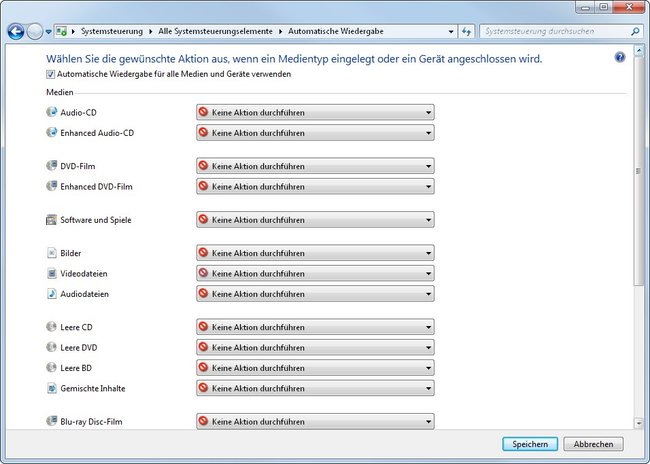
Die Funktion heißt z.B. bei Windows 7 Automatische Wiedergabe. Sie können wir für jeden Datenträger-Typ sowie für verschiedene Datei-Formate (wie etwa Videodateien) einzeln festlegen. Wir könnten also theoretisch bestimmen, dass autorun.inf auf einer neuen CD nicht ausgeführt wird, während es auf einer DVD aktiv werden darf.
All das finden wir unter Start - Alle Programme - Standardprogramme - Einstellungen für automatische Wiedergabe ändern. Die sicherste Einstellung ist die, bei der alle Einträge auf „Keine Aktion durchführen“ stehen. Immerhin ist es ja so, dass in der Regel autorun.inf sich im selben Verzeichnis wie die damit verbundenen Startprogramme befindet. Die können wir immer noch selbst starten, wenn wir das möchten.

